Back-up en herstel Android-gegevens eenvoudig naar uw computer.
Toonaangevende methoden om Android-camerafouten op te lossen met eenvoudige handleiding
 Bijgewerkt door Szeki / 22 dec.2022 11:30
Bijgewerkt door Szeki / 22 dec.2022 11:30Krijg je ooit een bericht als "Android Camera error. Start de camera opnieuw op." op je telefoon? Zo ja, dan betekent dit dat een probleem ervoor zorgt dat uw Android-apparaat niet goed functioneert. In het laatste deel van dit artikel zullen we daar meer over leren. Voor nu, waarom heb je de camera in de eerste plaats nodig? Deze vraag kan eenvoudig door veel dingen worden beantwoord. Android-camera's spelen een belangrijke rol bij het bewaren van herinneringen aan uw dierbaren en de speciale momenten in uw leven. Het documenteert gebeurtenissen op het werk, op school, familiebijeenkomsten, enz. Daarnaast zijn ze ook een grote hulp bij het documenteren van onderzoek of projecten.
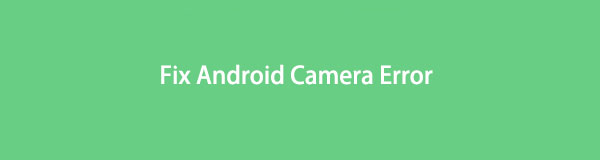
De camera op je Android-telefoon is misschien niet zo hoogwaardig als digitale camera's, maar ze zijn voordelig in het leven van mensen. Niet altijd kan echter voorkomen dat er ongelukkige dingen gebeuren. Soms treden problemen met de Android-camera uit het niets op. Verschillende factoren zijn van invloed, maar geen zorgen, want er zijn ook meerdere manieren om de camerafout op Android op te lossen. Om te beginnen kunt u zoiets eenvoudigs doen als uw apparaat opnieuw opstarten. U kunt ook proberen de app-gegevens te wissen of uw telefoon op te laden. Omdat de batterij soms slechts zeer laag is, moet u deze eerst opladen voordat u de camera weer gebruikt.
Dat zijn slechts de eenvoudigste dingen die u kunt proberen om uw apparaat te repareren. Je hebt ze misschien al gedaan, maar de Android-camera werkt nog steeds niet. Als dat het geval is, hebt u waarschijnlijk een professionele methode nodig om het probleem op te lossen. Daarom geeft dit artikel u informatie over de mogelijke redenen waarom u dit probleem op dit moment ervaart. Verder hebben we ook een uitstekende methode klaargezet met probleemloze stappen om u door het reparatieproces te begeleiden. Ga hieronder verder om te beginnen met repareren.
Back-up en herstel Android-gegevens eenvoudig naar uw computer.
- Back-up en herstel Android-gegevens eenvoudig naar uw computer.
- Bekijk gegevens in detail voordat u gegevens uit back-ups terugzet.
- Back-up en herstel van Android-telefoon- en SD-kaartgegevens selectief.

Gidslijst
Deel 1. Waarom er een Android-camerafout optreedt
Android-camerafout treedt op vanwege veel mogelijke problemen. En de meest voorkomende vanwege een laag RAM-geheugen of Random Access Memory. Deze geheugenbank kan maar een beperkt aantal apps tegelijk aan. Dus als u de apps die u niet meer gebruikt niet vaak sluit, kunnen de camera en andere nieuw geopende apps defect raken. Daarom moet u uw Android-telefoon niet tot het uiterste drijven door meerdere apps tegelijk te gebruiken. Houd rekening met de capaciteit van het RAM-geheugen van uw apparaat om te voorkomen dat de prestaties vertragen.
Als de camera die u gebruikt een app van derden is die u alleen hebt geïnstalleerd vanuit de Play Store of een website, kan compatibiliteit het probleem zijn. Het is mogelijk dat sommige functies van de camera niet bedoeld zijn om te werken op je Android-telefoon. Of de camera zelf is niet ontwikkeld om op een andere telefoon te werken dan op het apparaat waarvoor hij is ontworpen. Het is belangrijk om vóór de installatie de compatibiliteit van de camera met je telefoon te controleren om tijdverspilling te voorkomen. Bovendien moet u op zijn minst de machtigingen van de app controleren om ervoor te zorgen dat deze werkt als deze compatibel is.
Een andere mogelijke oorzaak waarom dit probleem zich voordoet, is te wijten aan technische storingen. Een glitch is een kleine, tijdelijke fout in een systeem die ontstaat door onbekende redenen. Dit type probleem voelt in het begin misschien niet belangrijk aan, maar wees gewaarschuwd dat het iets groters kan worden. Het heeft de mogelijkheid om het systeem te beschadigen, wat verdere problemen kan veroorzaken, waaronder gegevensverlies, plotselinge onderbreking van de service en meer. Als dit het scenario is, hebt u mogelijk meer nodig dan alleen de meest elementaire oplossingen. Blijf hieronder lezen.
Deel 2. Android-camerafout oplossen met gebroken Android-gegevensextractie
Eerst moet u proberen uw apparaat opnieuw op te starten, aangezien dit eenvoudigweg 99% van de problemen op uw Android-telefoon oplost. Als eenvoudige oplossingen zoals opnieuw opstarten het probleem van uw Android-camera niet oplossen, is hier een uitstekende tool om u te helpen. Broken Android Data Extraction is een reparatie- en hersteltool die uw apparaatproblemen professioneel kan oplossen. Of de problemen die u ondervindt eenvoudig of gecompliceerd zijn, deze tool kan het efficiënt oplossen. Maar hoe complex het ook is, Broken Android Data Extraction kan het reparatieproces gemakkelijk voor u maken. Je hoeft maar een paar simpele stappen te volgen; deze tool lost het probleem met je camera snel op. En afgezien van de camerafout kan het ook gecrashte, bevroren, schermvergrendelde en Android-systemen met zwart scherm. U kunt meer te weten komen over de mogelijkheden ervan zodra u de software op uw computer installeert.
Back-up en herstel Android-gegevens eenvoudig naar uw computer.
- Back-up en herstel Android-gegevens eenvoudig naar uw computer.
- Bekijk gegevens in detail voordat u gegevens uit back-ups terugzet.
- Back-up en herstel van Android-telefoon- en SD-kaartgegevens selectief.
Handel in overeenstemming met de volgende aanwijzingen hieronder om inzicht te krijgen in het oplossen van Android Camera Error met Broken Android Data Extraction:
Stap 1Ga naar de officiële site van FoneLab Broken Android Data Extraction om een kopie van het softwarebestand op te slaan. Om dat te doen, drukt u op de Gratis download knop. Als u klaar bent, begint u met het installatieproces nadat het installatievenster is verschenen. Het duurt slechts enkele seconden voordat u de software op uw computer kunt starten.
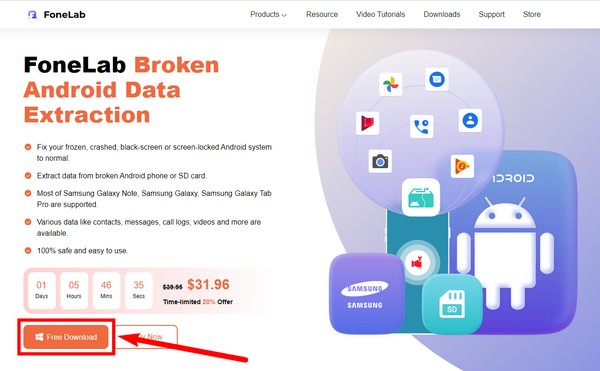
Stap 2De FoneLab Broken Android Data Extraction heeft drie belangrijke functies op de primaire interface. Het vak rechtsboven bevat de Broken Android Data Extraction voorzien zijn van. Klik erop voor het reparatieproces.
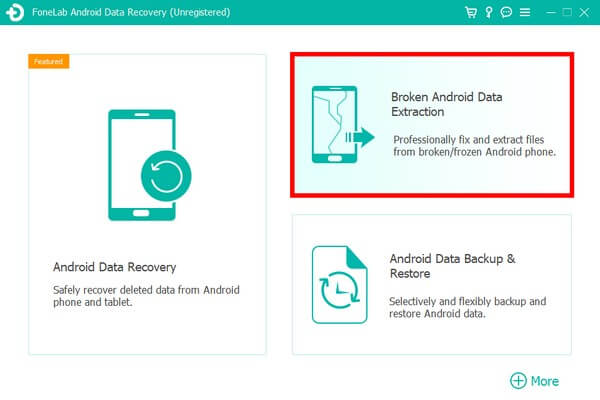
Stap 3Druk op de Start tabblad van het vak dat overeenkomt met de situatie van uw Android-telefoon. Op deze manier kent het programma het juiste proces dat uw apparaat nodig heeft om het probleem te verhelpen.
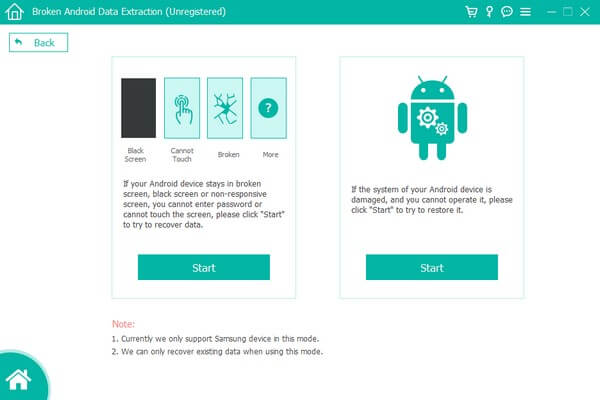
Stap 4Vul op de volgende interface de informatie over uw Android-telefoon in. U kunt uw kiezen Device Name en Model uit de vervolgkeuzemenu's. Als u uw apparaatgegevens niet ziet, selecteert u Nee mijn apparaat in de lijst om uw apparaat toe te voegen. Zorg ervoor dat de informatie overeenkomt om verdere schade te voorkomen. Dan klikken Bevestigen.
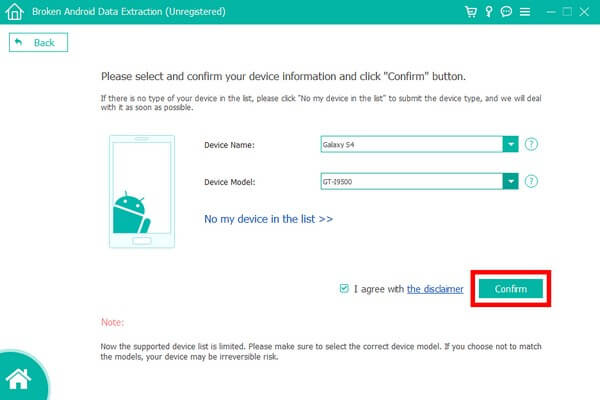
Stap 5De volgende interface toont u een gids op het scherm die u naar de downloadmodus leidt. Volg de instructies aandachtig om het met succes in te voeren. Daarna begint het programma met het downloaden van bijpassende pakketten om het probleem met de camera van je Android-telefoon op te lossen.
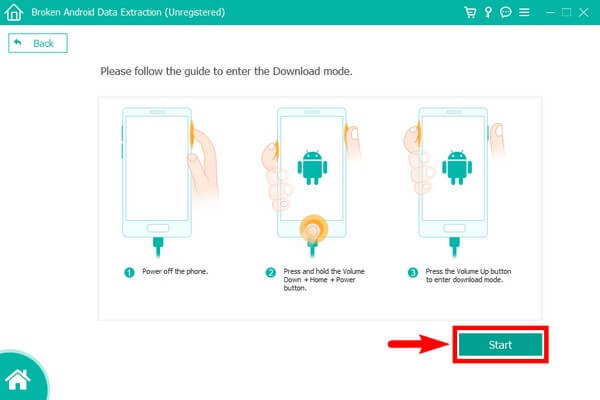
Back-up en herstel Android-gegevens eenvoudig naar uw computer.
- Back-up en herstel Android-gegevens eenvoudig naar uw computer.
- Bekijk gegevens in detail voordat u gegevens uit back-ups terugzet.
- Back-up en herstel van Android-telefoon- en SD-kaartgegevens selectief.
Deel 3. Veelgestelde vragen over het oplossen van Android-camerafouten
1. Kan de Android-camerafout worden verholpen na het uitvoeren van een reset?
Dit hangt af van de oorzaak van de fout. Maar er is een grote kans dat het kan worden opgelost, aangezien het uitvoeren van reset-reparaties verschillende problemen op Android-telefoons uitvoert. Het probleem is dat hierdoor alle gegevens op uw apparaat worden gewist. Daarom raden we de FoneLab aan Broken Android Data Extraction om uw problemen op te lossen in plaats van uw bestanden en andere gegevens te beveiligen.
2. Kan een lage apparaatopslag fouten veroorzaken op de camera van mijn Android-telefoon?
Ja het kan. Het belangrijkste probleem met camera's als je onvoldoende opslagruimte hebt, is dat ze geen ruimte meer in beslag nemen bewaar foto's op je telefoon. Afgezien daarvan kan de camera-app zelf defect raken.
3. Werkt FoneLab Broken Android Data Extraction op Samsung Galaxy Notes?
Ja dat doet het. FoneLab Broken Android Data Extraction ondersteunt Samsung Galaxy Notes, inclusief Galaxy Note 3, 4 en 5. Daarnaast ondersteunt het ook Samsung Galaxy S4, S5, S6 en Galaxy tab. Deze lijst wordt nog steeds continu uitgebreid naarmate het programma meer apparaten toevoegt naarmate de tijd verstrijkt.
Back-up en herstel Android-gegevens eenvoudig naar uw computer.
- Back-up en herstel Android-gegevens eenvoudig naar uw computer.
- Bekijk gegevens in detail voordat u gegevens uit back-ups terugzet.
- Back-up en herstel van Android-telefoon- en SD-kaartgegevens selectief.
Bedankt dat je zo ver bent gegaan. We stellen het op prijs dat u moeite heeft gedaan om dit artikel te lezen. Als u meer problemen ondervindt bij het omgaan met een van uw apparaten, bezoek dan de officiële site van FoneLab voor meer oplossingen.
